Win11开机启动项怎么设置?在哪设置? |
您所在的位置:网站首页 › 电脑自启动项目在哪里 › Win11开机启动项怎么设置?在哪设置? |
Win11开机启动项怎么设置?在哪设置?
|
当前位置:系统之家 > 系统教程 > Win11开机启动项怎么设置
Win11开机启动项怎么设置?在哪设置?
时间:2021-07-17 13:33:01 作者:燕花 来源:系统之家 1. 扫描二维码随时看资讯 2. 请使用手机浏览器访问: https://m.xitongzhijia.net/xtjc/20210717/218630.html 手机查看 评论 反馈  网盘下载
Windows 11 中文官方正式版 V2023
网盘下载
Windows 11 中文官方正式版 V2023
大小:5.28 GB类别:Windows 11系统 大家打开电脑有时候会发现开机速度变慢了,很可能是开机启动项太多导致的,那可以将不需要的开机启动项关闭,提高开机速度。那就有用户问了自己才升级了win11系统,win11的开机启动项在哪里设置呢?下面小编就来给大家讲讲吧。 方法步骤: 右键点击任务栏上的【开始】按钮,在弹出的菜单中点击【设置】,打开win11设置界面。 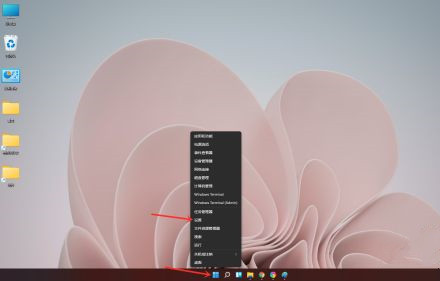
进入应用界面,点击【启动】选项。 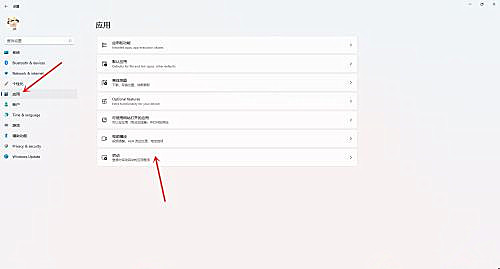
在启动应用列表中找到要关闭的应用,关闭右侧的开关即可。 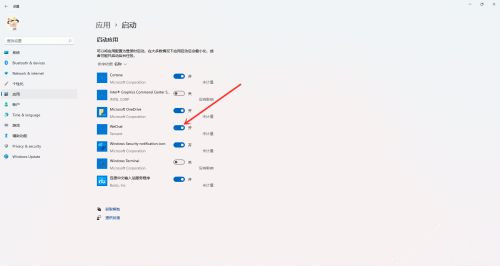
结果展示。 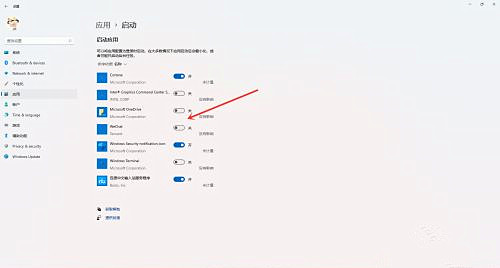 标签
Win11开机启动项在哪里设置
win11教程
Win11
标签
Win11开机启动项在哪里设置
win11教程
Win11
Win11怎么退出dev渠道 Win11能退出dev渠道吗 下一篇 > Win11锁屏快捷键是什么?Win11锁屏的方法 相关教程 Win11电脑时区设置中国的怎么设置-【图文】 精简版Win11下载-Win11精简版合集 Win11安装KB5037853更新失败/任务栏闪烁/无响... Win11微软商店提示无法安装此应用程序怎么办 Win11如何在安全中心添加排除项 Win11锁屏界面Windows聚焦不更新图片怎么办 Win11快速访问记录怎么清除 Win11在注册表中彻底删除文件残留的方法-【实... Win11蓝牙连接问题:7种常用的蓝牙故障排除方... Win11如何局域网共享-Windows11局域网共享设...
Win11打开方式选择其他应用没反应怎么办?【有效解决】 
Win11自带屏幕录制怎么打开?Win11打开自带的屏幕录制功能方法 
Win11 23H2和22H2哪个更稳定?选哪个版本好? 
Win11如何关闭了解此图片?Win11关闭了解此图片的方法 发表评论共0条  没有更多评论了
没有更多评论了
评论就这些咯,让大家也知道你的独特见解 立即评论以上留言仅代表用户个人观点,不代表系统之家立场 |
【本文地址】